在 Mac 上的 iMovie 剪辑中添加地图和背景 |
您所在的位置:网站首页 › an动画怎么加背景 › 在 Mac 上的 iMovie 剪辑中添加地图和背景 |
在 Mac 上的 iMovie 剪辑中添加地图和背景
|
iMovie 剪辑包括动画旅行地图和背景的资源库,可用于在影片中添加颜色和叙事方式。例如,你可以创建动画旅行地图来展示你和家人度假期间旅行过的地点,或者使用带有绿幕片段或字幕的背景。 将动画旅行地图或背景添加到影片在 Mac 上的 iMovie 剪辑 App 选择浏览器顶部的“背景”。 在浏览器中,查找要添加到影片的动画旅行地图或背景。 在浏览器中浏览地图和背景时,预览将显示在检视器中。 【注】首次浏览地图时,iMovie 剪辑将生成预览;你可能必须等待预览完成才能继续。 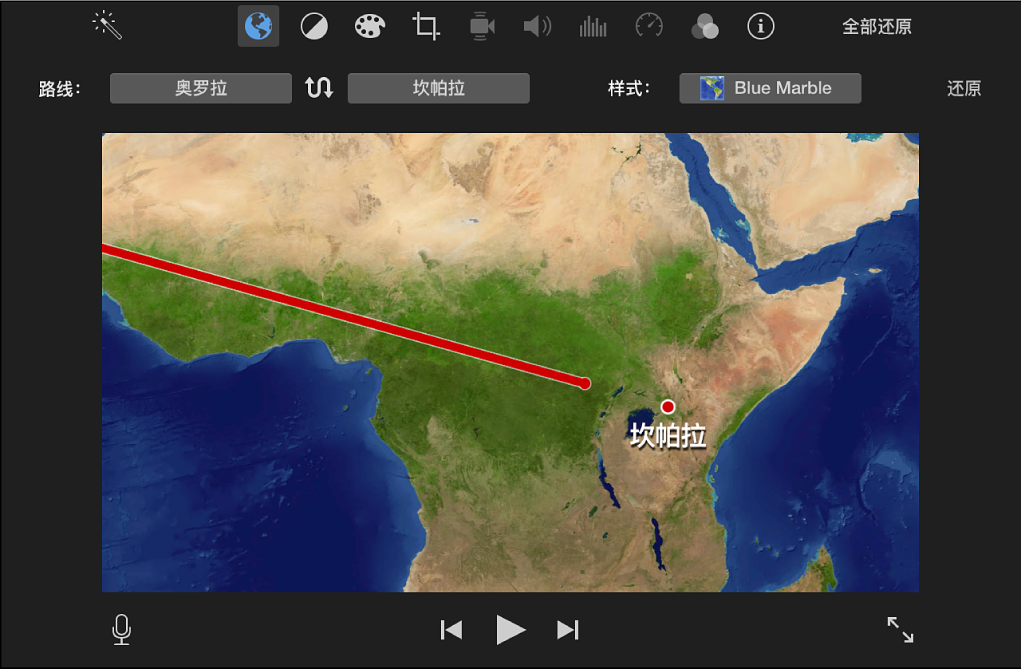 连按地图或背景。 地图或背景将添加到影片中的播放头位置。 修改动画旅行地图你可以在影片中更改动画旅行地图的路线和样式。 在 Mac 上的 iMovie 剪辑 App 检视器上方显示的动画旅行地图控制。 请执行以下任一项操作: 创建路线:点按路线弹出式菜单并选取起点和终点。 【注】你可以在“在地图上显示的名称”文本栏中输入位置的自定义名称。 更改动画旅行地图的外观:点按“样式”弹出式菜单,然后选取一个选项。 倒转路线:点按“交换”按钮。 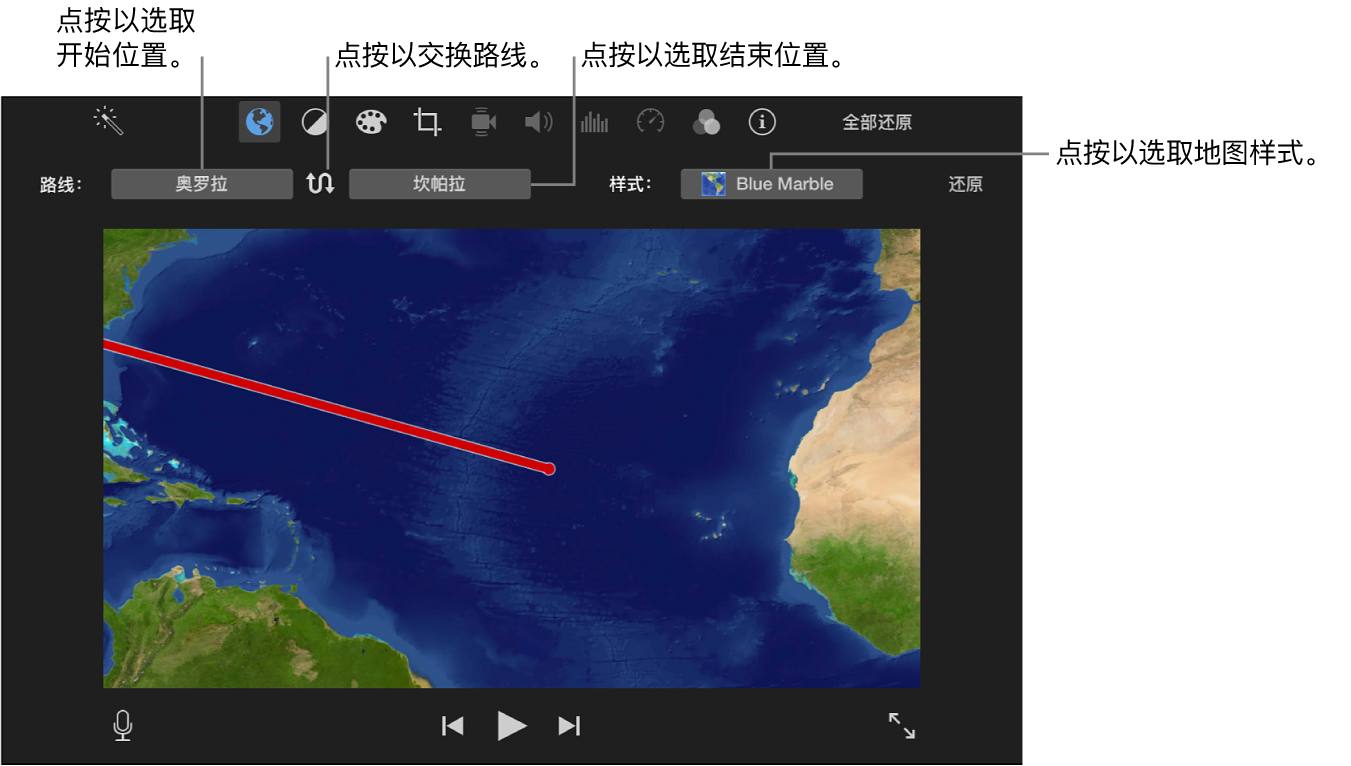 移除路线更改:点按“样式”弹出式菜单右侧的“还原”按钮。 更改单色、渐变或图案背景的颜色在 Mac 上的 iMovie 剪辑 App 背景控制显示在检视器上方。 点按“发生器”按钮 一个或两个颜色池出现在检视器上方,显示用于生成单色、渐变或图案背景的颜色。  点按一个颜色池,然后从“颜色”窗口中选择一种颜色。 |
【本文地址】
今日新闻 |
推荐新闻 |